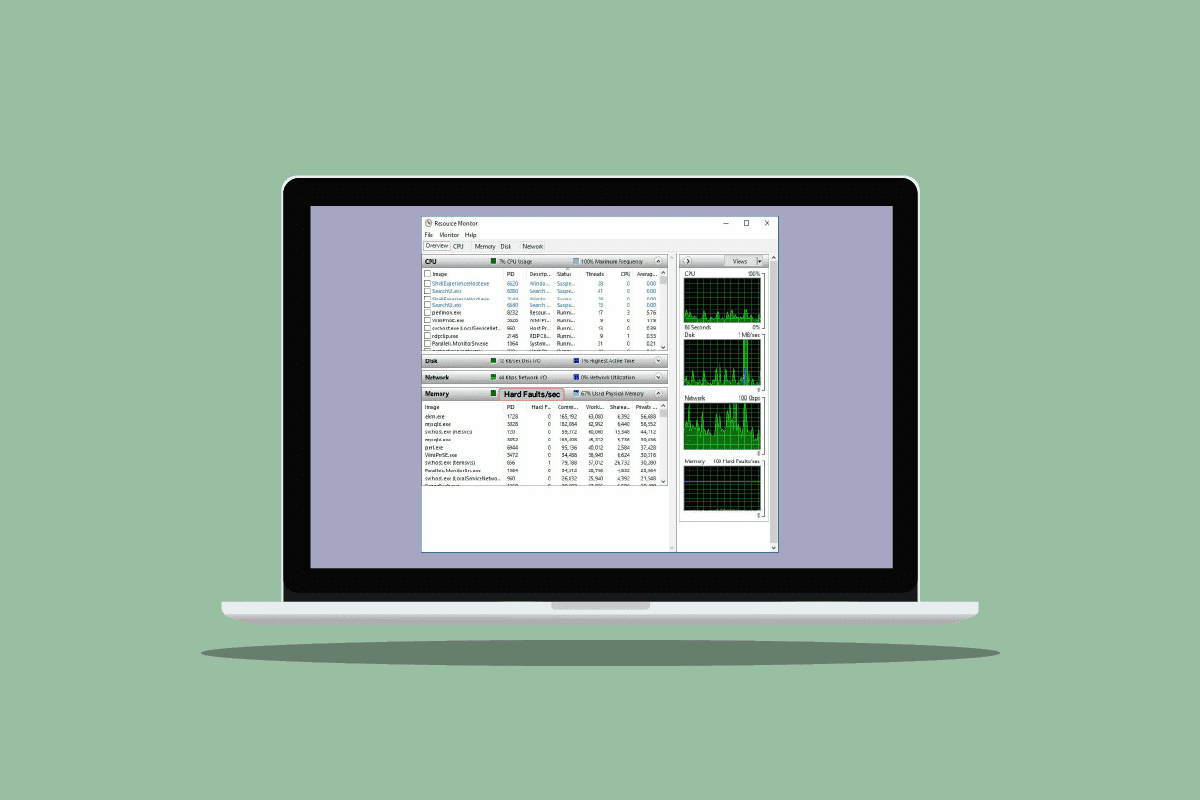
Với sự tiến bộ trong hệ thống máy tính, không gian bộ nhớ và thông tin trong máy tính cũng dần tăng lên. Xử lý thông tin này từ bộ nhớ là một phần bình thường của các lỗi nghiêm trọng. Lỗi cứng không phải là vấn đề về chất lượng hoặc nhãn hiệu bộ nhớ, nhưng là một ngoại lệ thường được tìm thấy trong quá trình xử lý bình thường hoặc không liên tục. Trong hướng dẫn này, chúng ta sẽ tìm hiểu thêm về lỗi bộ nhớ cứng trên giây, tại sao lại xảy ra lỗi bộ nhớ cứng quá mức và một số phương pháp giải quyết vấn đề lỗi bộ nhớ cứng. Nếu bạn đang tìm giải pháp cho các lỗi nghiêm trọng liên quan đến vấn đề bộ nhớ trống, hãy tham gia cùng chúng tôi và xem qua một số cách khắc phục hiệu quả để giải quyết các sự cố giám sát tài nguyên nghiêm trọng Windows.
Lỗi cứng mỗi giây là gì? Làm thế nào để sửa chữa nó
Như đã đề cập trước đó, lỗi cứng, trước đây được gọi là lỗi trang, là một phần bình thường của quá trình xử lý thông tin bộ nhớ trong máy tính. Đây không phải là một vấn đề, nhưng các lỗi khá nghiêm trọng xảy ra khi hệ điều hành truy xuất các trang bộ nhớ từ tệp hoán trang (bộ nhớ ảo) thay vì từ bộ nhớ vật lý (RAM). Tuy nhiên, cái gì thừa cũng xấu, khuyết điểm cứng cũng vậy. Nếu bạn gặp nhiều lỗi nghiêm trọng hơn bình thường, máy tính của bạn có thể cần thêm bộ nhớ vật lý (RAM). Số lượng lỗi cứng hoàn toàn dựa vào thông số kỹ thuật và tác vụ của máy tính.
Điều gì gây ra sự cố nghiêm trọng với bộ nhớ trống?
Ngay cả khi bạn đã biết nguyên nhân chính gây ra lỗi cứng, tức là RAM thấp trong máy tính của mình, sau khi kiểm tra hệ thống. Nhiều người dùng báo hết bộ nhớ khi gặp phải hàng tá lỗi nghiêm trọng. Trong trường hợp này, đừng để bị đánh lừa bởi bộ nhớ khả dụng hoặc trống như trong Trình quản lý Tác vụ của PC. Hầu hết bộ nhớ này không còn trống và đã được sử dụng, dẫn đến một mâu thuẫn lớn.
Ngoài các vấn đề về bộ nhớ, vấn đề đối với bạn là một con số cao hơn bình thường (20 hoặc ít hơn, dựa trên dung lượng RAM bạn có). Điều này có thể là do nhiều lý do, được liệt kê dưới đây:
- Lỗi cứng mỗi giây xảy ra khi bộ nhớ địa chỉ của một chương trình cụ thể đã được chuyển sang tệp hoán trang chính thay vì khe cắm bộ nhớ chính. Điều này khiến máy tính chạy chậm lại và hoạt động của đĩa cứng tăng lên do nỗ lực tìm kiếm bộ nhớ bị thiếu.
- Ngoài ra, bạn có thể gặp phải vấn đề về một số lượng lớn lỗi cứng trong quá trình kết xuất đĩa cứng. Trong trường hợp này, ổ cứng tiếp tục chạy ở tốc độ tối đa trong khi có ổ đĩa rác trên máy tính hoặc khi chương trình ngừng phản hồi.
- Ngoài ra, các sự cố nghiêm trọng có thể xảy ra khi chạy quá nhiều chương trình trên PC cùng một lúc.
Lỗi cứng Giám sát tài nguyên hệ thống là gì Windows?
Resource Monitor là một công cụ máy tính quan trọng cung cấp thông tin thời gian thực về các hệ thống quan trọng đang chạy trên máy tính của bạn. Công cụ này cực kỳ hữu ích trong việc theo dõi tình trạng hệ thống và khắc phục sự cố về hiệu suất. Bạn có thể sử dụng Resource Monitor để kiểm tra sự hiện diện và phân bổ của nhiều tài nguyên trên hệ thống của mình. Bạn cũng có thể kiểm tra mức sử dụng phần cứng, bao gồm mức sử dụng bộ nhớ, CPU, ổ đĩa và mạng cũng như mức sử dụng phần mềm, bao gồm cả các bộ xử lý tệp và mô-đun. Trong phần Bộ nhớ, có thể bạn sẽ thấy số lỗi nghiêm trọng/giây thể hiện phần trăm bộ nhớ vật lý được sử dụng. Tóm lại, Resource Monitor là một công cụ cực kỳ quan trọng trong mọi phiên bản của hệ thống Windows.
Làm cách nào để khắc phục sự cố bộ nhớ trong một giây?
Nếu bạn đang phải đối mặt với một số lượng lớn các lỗi nghiêm trọng (hàng trăm/giây) trên hệ thống của mình, bạn cần khắc phục sự cố này, lưu ý các nguyên nhân có thể được liệt kê ở trên có thể gây ra tình trạng này. Vì vậy, hãy bắt đầu với các phương pháp khắc phục sự cố để khắc phục tình trạng này.
Phương pháp 1: Thêm RAM
Như chúng tôi đã đề cập, lý do chính dẫn đến số lỗi cứng mỗi giây cao hơn là dung lượng RAM thấp. Do đó, để khắc phục tình trạng lỗi cứng, bạn cần thêm RAM. Bạn càng có nhiều, bạn sẽ gặp phải càng ít lỗi nghiêm trọng mỗi giây. Để thực hiện việc này, bạn có thể bắt đầu bằng cách kiểm tra cấu hình hệ thống của mình để tìm hiểu xem bạn có đủ RAM trên phiên bản hệ thống hiện tại không Windows. Nếu bạn không đáp ứng các yêu cầu (64-bit yêu cầu gấp đôi bộ nhớ so với 32-bit), bạn sẽ cần mua thêm RAM hoặc bổ sung thêm cho máy tính của mình. Bạn có thể xem hướng dẫn Cách tăng RAM của chúng tôi Windows 7 và 10.
Ngoài ra, để tăng RAM video (VRAM), bạn có thể xem hướng dẫn của chúng tôi về cách 3 tăng VRAM chuyên dụng trong hệ thống Windows 10.
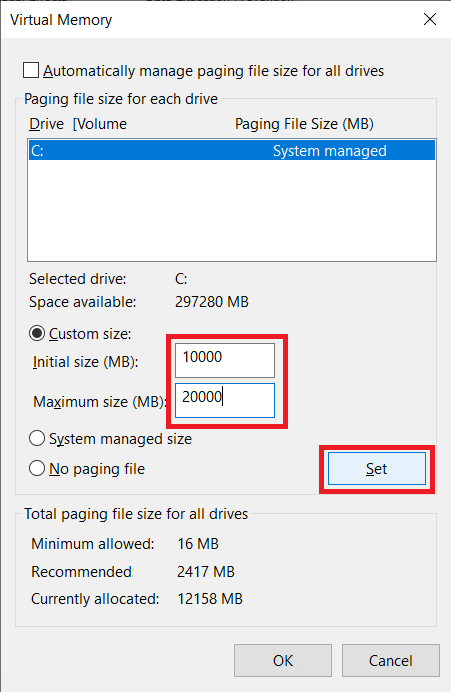
Phương pháp 2: Kích hoạt lại Pagefile.sys
Khi bạn gặp các lỗi nghiêm trọng liên quan đến bộ nhớ trống, phương pháp này sẽ giúp bạn giải quyết vấn đề khá hiệu quả. Nó liên quan đến việc vô hiệu hóa và sau đó kích hoạt lại Pagefile.sys. máy tính đang chạy của bạn Windows nó được thiết kế để sử dụng tệp hoán trang.
- Tệp hoán trang giúp sử dụng bộ nhớ vật lý hiệu quả hơn bằng cách xóa các trang đã sửa đổi hiếm khi được sử dụng khỏi RAM.
- Tệp hoán trang là cần thiết để tận dụng tối đa RAM. Bạn có thể thực hiện các thay đổi đối với nó bằng cách điều chỉnh kích thước, điều chỉnh cấu hình của nó cũng như vô hiệu hóa nó để giảm các lỗi nghiêm trọng.
Đây là cách bạn có thể tắt trước rồi bật lại Pagefile.sys:
Lưu ý: Nếu tệp trang bị tắt, một số chương trình sẽ không hoạt động bình thường vì chúng được thiết kế để chỉ sử dụng nó.
1. Mở File Explorer bằng cách nhấn các phím lại với nhau Windows +E
2. Bây giờ, nhấp chuột phải vào PC này và chọn Thuộc tính từ menu.
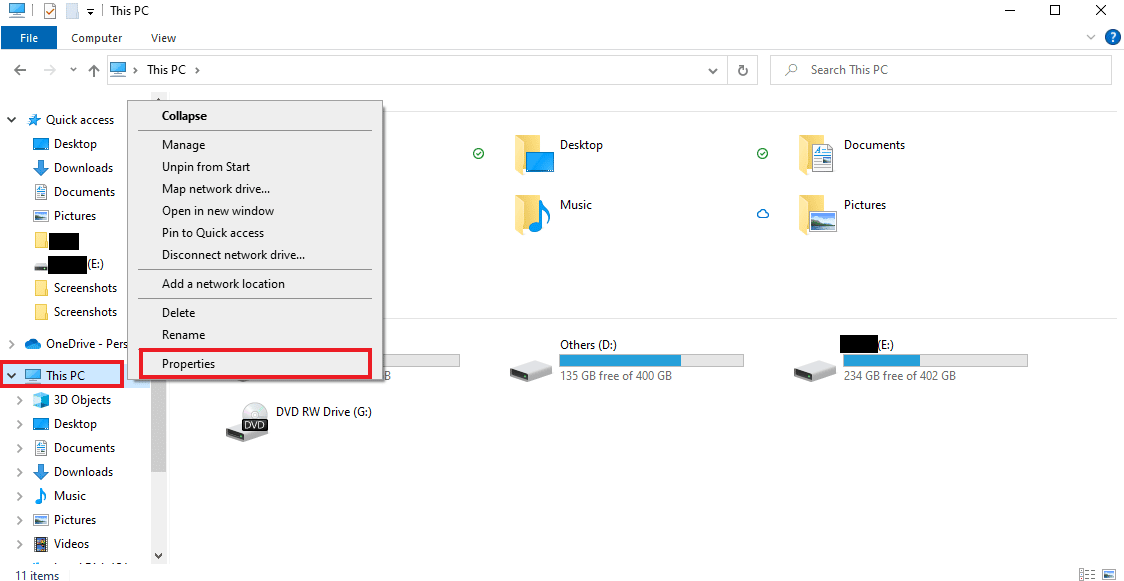
3. Nhấp vào Cài đặt hệ thống nâng cao từ bảng điều khiển bên.
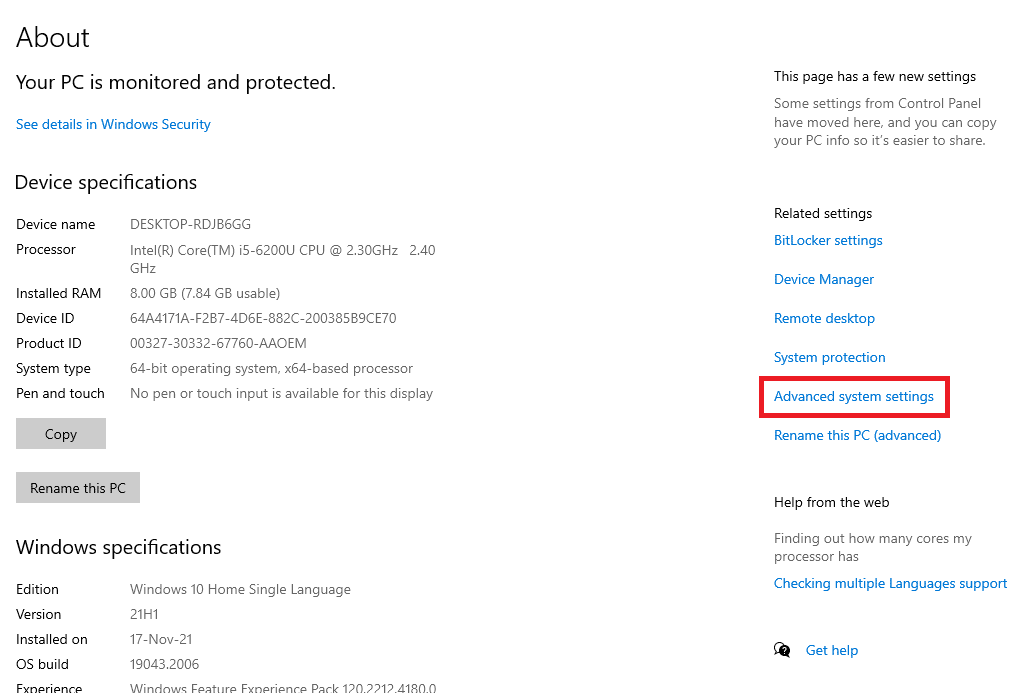
4. Trên tab Nâng cao, nhấp vào Cài đặt… bên dưới Hiệu suất.
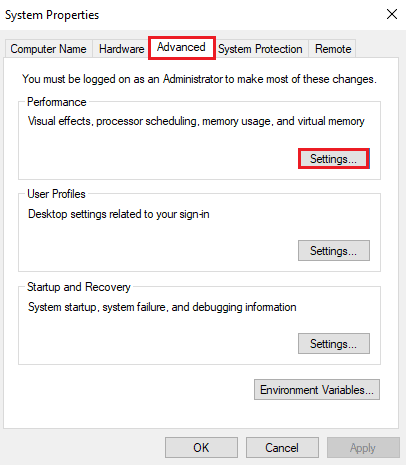
5. Bây giờ trên tab Nâng cao, nhấp vào nút Thay đổi… .
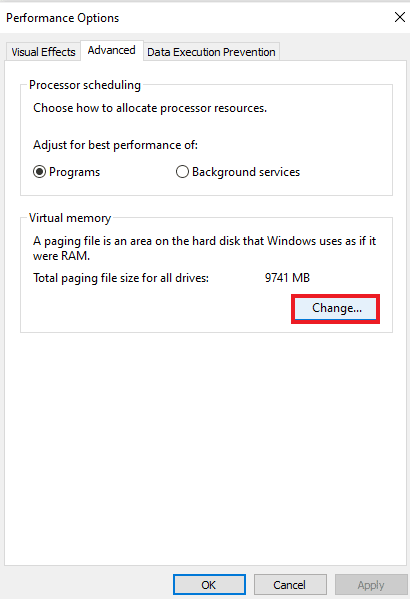
6. Sau đó, bỏ chọn hộp kiểm Tự động quản lý kích thước tệp hoán trang cho tất cả các ổ đĩa.
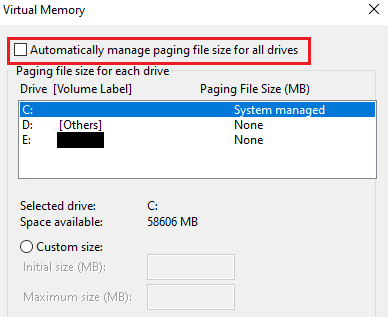
7. Bây giờ hãy chọn ổ đĩa mà bạn muốn tắt Pagefile.sys và chọn Không có tệp hoán trang.
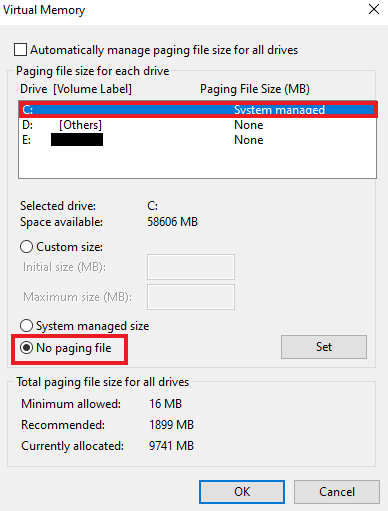
8. Sau đó bấm Set > OK để lưu thay đổi.

9. Sau khi hoàn tất, hãy khởi động lại máy tính của bạn để các thay đổi có hiệu lực.
10. Cuối cùng, bạn có thể kích hoạt lại Pagefile.sys bằng các bước nêu trên.
Phương pháp 3: Xác định công cụ quản lý tài nguyên và kết thúc cây quy trình
Nếu bạn vẫn đang loay hoay với các lỗi màn hình tài nguyên hệ thống khó Windows, bạn cần cố gắng xác định chương trình làm tăng số lượng/các lỗi nghiêm trọng. Quá trình này chịu trách nhiệm chiếm quá nhiều bộ nhớ trên máy tính của bạn và do đó là thủ phạm. Sử dụng Resource Monitor, bạn có thể dễ dàng tìm thấy quy trình chính chịu trách nhiệm cho tình huống này. Vì vậy, hãy làm theo các bước dưới đây để tìm tài nguyên hogger trên hệ thống của bạn:
1. Nhấn đồng thời các phím Ctrl + Shift + Esc để khởi chạy Trình quản lý tác vụ.
2. Chuyển đến tab Hiệu suất và nhấp vào Mở Giám sát tài nguyên.
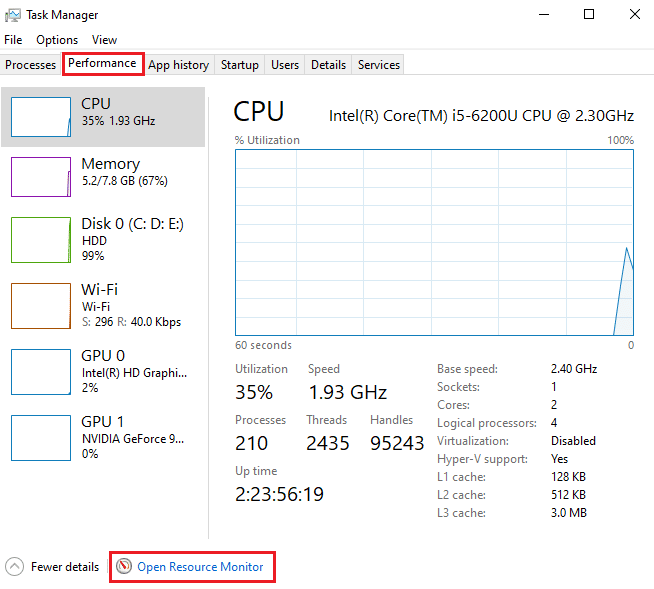
3. Trong tab Memory của cửa sổ Resource Monitor, nhấp vào cột Hard Faults.
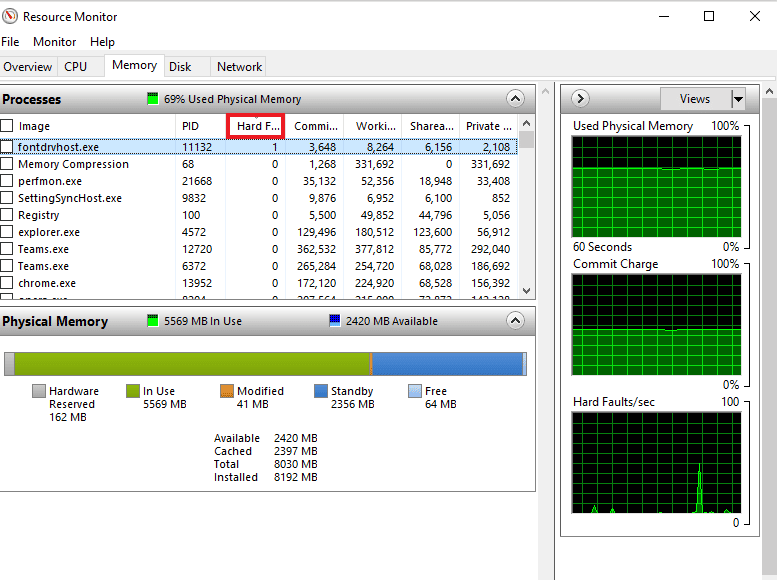
4. Bây giờ hãy kiểm tra quá trình đang làm chậm máy tính của bạn và nhấp chuột phải vào nó.
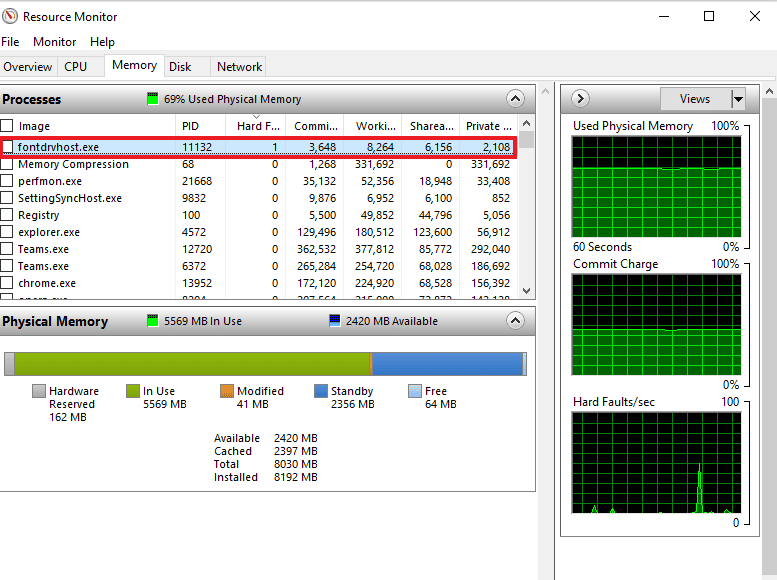
5. Chọn End Process Tree từ menu để kết thúc nhiệm vụ.
Lưu ý: Nếu chương trình không quan trọng, bạn có thể gỡ cài đặt.
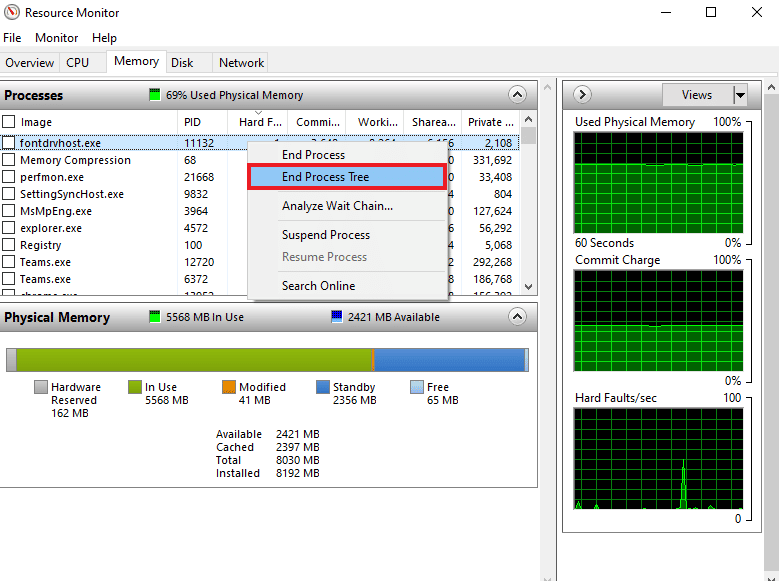
Câu hỏi thường gặp (FAQ)
Q1. Có bao nhiêu lỗi lớn mỗi giây là bình thường?
câu trả lời Trung bình, 20 lỗi cứng trở xuống mỗi giây là bình thường, tùy thuộc vào RAM hệ thống của bạn.
Q2. Bạn có thường gặp vấn đề về trí nhớ không?
câu trả lời Đúng. Lỗi bộ nhớ cứng là phổ biến và là một phần của quá trình xử lý bộ nhớ. Chúng không nên được xem như lỗi. Điều này có nghĩa là bộ nhớ khối phải được tìm nạp từ bộ nhớ ảo, không phải từ RAM.
Q3. Làm cách nào tôi có thể theo dõi lỗi trang cứng?
câu trả lời Lỗi trang cứng có thể được theo dõi bằng bảng điều khiển Giám sát hiệu suất (Perfmon). Đại diện cho tổng số lỗi trang trong hệ thống.
Q4. Điều gì dẫn đến đập đĩa?
câu trả lời Sự lộn xộn của đĩa là do bộ nhớ ảo được sử dụng. Nó bao gồm việc trao đổi dữ liệu nhanh chóng từ đĩa cứng khi chương trình ngừng phản hồi.
P5. Lý do sử dụng bộ nhớ cao là gì?
câu trả lời Mức sử dụng bộ nhớ cao trong hệ thống là do nhiều quy trình nội bộ bị tràn.
***
Chúng tôi hy vọng tài liệu của chúng tôi sẽ hướng dẫn tốt cho bạn và bạn sẽ có thể học được nhiều điều về các lỗi nghiêm trọng trên giây và cách khắc phục các lỗi cứng dư thừa trong hệ thống của bạn. Nếu vậy, vui lòng cho chúng tôi biết phương pháp nào đã giúp bạn giải quyết vấn đề về dung lượng lưu trữ của mình. Bạn có thể để lại câu hỏi hoặc đề xuất của mình trong phần bình luận bên dưới.
